MySQL的下载:
MySQL的版本分为多种,一般我们下载的是社区版本的(社区版是开源的,免费的),建议去官网下载
官网地址:https://dev.mysql.com/downloads/mysql
(注意:MySQL的安装方式有两种,所以对应的下载方式也有两种,以下介绍两种的区别)

点击下载链接第一次进入的页面是手动安装版本的,如果需要安装包版本的可以点击蓝色框内链接跳转到安装包下载页面
 官网目前安装包好像只有32位的,不知道是不是自己没找到的原因 = =!选择好需要下载的版本后,点击图中Download按钮
官网目前安装包好像只有32位的,不知道是不是自己没找到的原因 = =!选择好需要下载的版本后,点击图中Download按钮
 然后会跳转到该页面,点击图中链接开始下载
然后会跳转到该页面,点击图中链接开始下载
MySQL的安装:
·MySQL社区服务器的安装(手动版安装):
1.将下载好的文件解压到需要存放的盘符,建议不要放在系统盘(也就是C盘)
原因:随着数据库存放的数据量增大,如果放在系统盘,电脑会变得很卡
2.解压好以后,打开文件至根目录,如下图:

3.在根目录下新建文本文件,起名叫my,并将txt格式修改为ini格式,如下图:

4.复制以下代码,粘贴到my.ini文件中
(注意:将代码中的MySQL安装目录修改为自己的安装目录即可)

5.粘贴好以后,使用管理员身份打开命令提示符窗口,打开后,进入到自己MySQL的安装路径中的bin路径下
(注意:一定要管理员身份打开命令提示符,以下以我的电脑路径为例,因为我的电脑只有一个C盘,没有做分区,所以我就装在C盘下)

 6.进入到bin路径下执行安装命令
6.进入到bin路径下执行安装命令
输入命令:.\mysqld -install
若出现:Service successfully installed 则证明安装成功
如出现:Install of the Service Denied 则说明没有以管理员权限来运行cmd
7.初始化数据库,获取管理员密码,初始化的管理员密码是MySQL默认的,所以要先拿小本本记下来
输入命令:.\mysqld --initialize --user=mysql --console
这时候控制台会打印出来默认密码,注意找到root@localhost该字段,冒号后面的就是初始化密码,注意区分大小写
8.启动mysql服务
输入命令:net start mysql
9.使用初始密码登陆MySQL数据库
输入命令:mysql -u root -p
执行命令后再输入刚才控制台打印出来的密码(注意:密码区分大小写)
10.链接到MySQL数据库后修改密码
输入语句:set password for root@localhost=password(“自己需要设置的密码”);
(注意:不要忘记后面的分号)
修改完密码后,MySQL就安装成功了
·MySQL安装包安装(自动版安装):
1.双击打开下载好的安装包(mysql-installer-community-版本号.msi)
2.接下来基本一直Next即可,如下图:

勾选同意服务协议政策

选择默认安装即可,点击Next,MySQL安装程序会自动检测当前是否满足安装环境,如果不满足则需要下载相关文件满足后,跳转到下一步

点击Execute开始执行安装,等待即可

每个组件安装成功前面会有绿色的小图标,安装失败的话会有红色的小图标

点击Next到下一步

Cofig Type 选择Development Machine设置协议,端口相关内容,点击Next

创建自己的用户密码,设置完后点击Next

勾选Standard System Account,点击Next

什么也不用选,点击Next

点击Execute开始执行


点击Execute开始执行

点击Finish就安装完成了
(注意:安装包安装的路径默认指定在C盘Program File文件夹下)
MySQL环境变量配置:
安装完成后,我们需要配置环境变量:
1.配置MYSQL_HOME:
 右击此电脑 -> 选择属性 -> 选择高级系统设置
右击此电脑 -> 选择属性 -> 选择高级系统设置

点击环境变量

在用户变量或者系统变量下都可以,点击新建
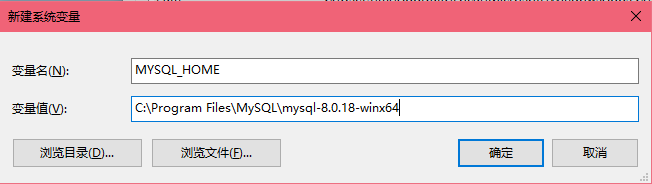
输入变量名为:MYSQL_HOME
变量值为:MySQL的安装路径
输入完成后点击确定
2.配置PATH:
在环境变量页面找到变量名为path的字段
(注意:如果MYSQL_HOME在用户变量/系统变量哪个下面配置的就在哪个下面找path)

找到后鼠标左键点击选上,再点击编辑

点击新建
在输入框中输入:%MYSQL_HOME%\bin
点击确定,这个时候环境变量就配置完成了
3.测试环境变量是否配置成功:
键盘操作:win + r键,输入cmd,然后回车,打开命令提示符页面


输入命令:mysql -u 自己设置的账户名称 -p
然后回车
再输入:自己设置的账户密码
再回车
如果显示以下样式(有Welcome to the MySQL字段)
则表明环境变量配置成功























 2008
2008











 被折叠的 条评论
为什么被折叠?
被折叠的 条评论
为什么被折叠?








